本文由 发布,转载请注明出处,如有问题请联系我们! 发布时间: 2021-10-01阿里云网站服务器怎么选(阿里云服务器租用费用)
加载中1.申请阿里云服务器
阿里云为学生用户推出了学生“在家实践”计划,全国全日制在校学生均可免费领取一台云服务器ECS算力资源以及相应的在线课程。每次领取6个月,到期后可再次领取。
申请流程也极为简单,具体分为四步:

申请到后便可开始进行个人网站搭建,我个人选择的Ubuntu系统,以下基于该系统进行讲解。
2.个人网站搭建
基本设置
登录后进入控制台首页,选择云服务器ECS进入云服务器管理界面。
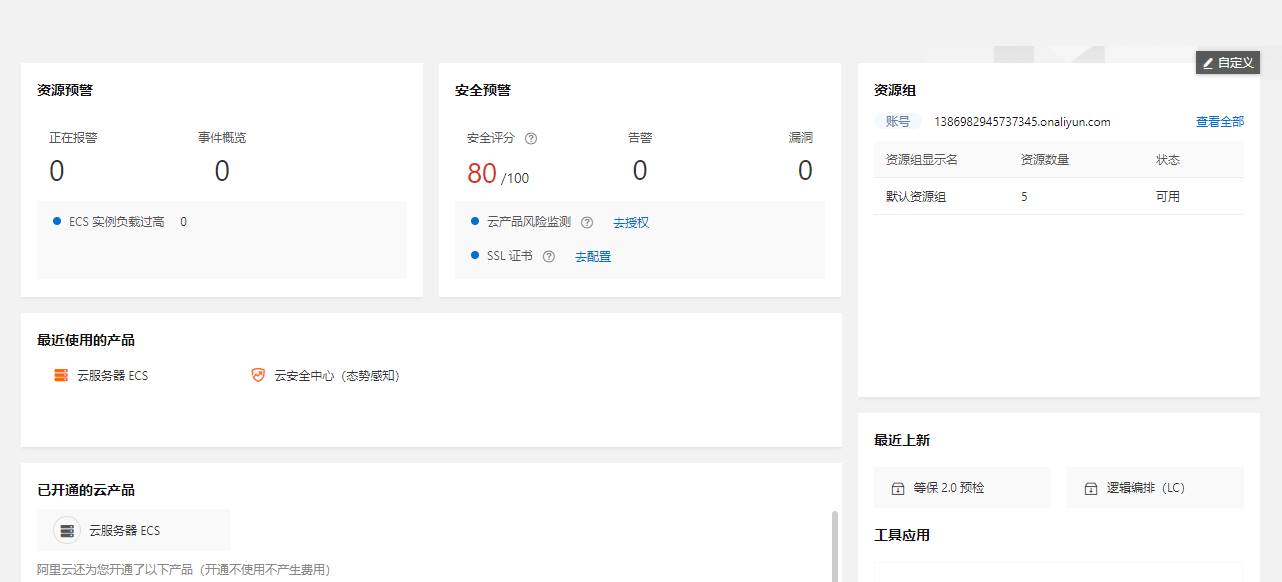
点击箭头所示,进入实例列表
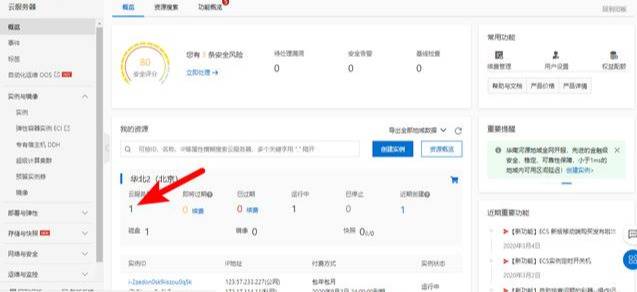
点击实例ID,进入实例详情。点击基本信息旁边的更多,重置实例密码,更改密码为更为安全的密码。更改完成后通过控制台重启实例,再次操作回到本界面。向下滑动界面,在配置信息里可看到公网IP和私有IP,记下你的公网IP,后面的操作要用到它。
此时再点击页面左边的本实例安全组,配置规则,选择右上角的快速创建规则
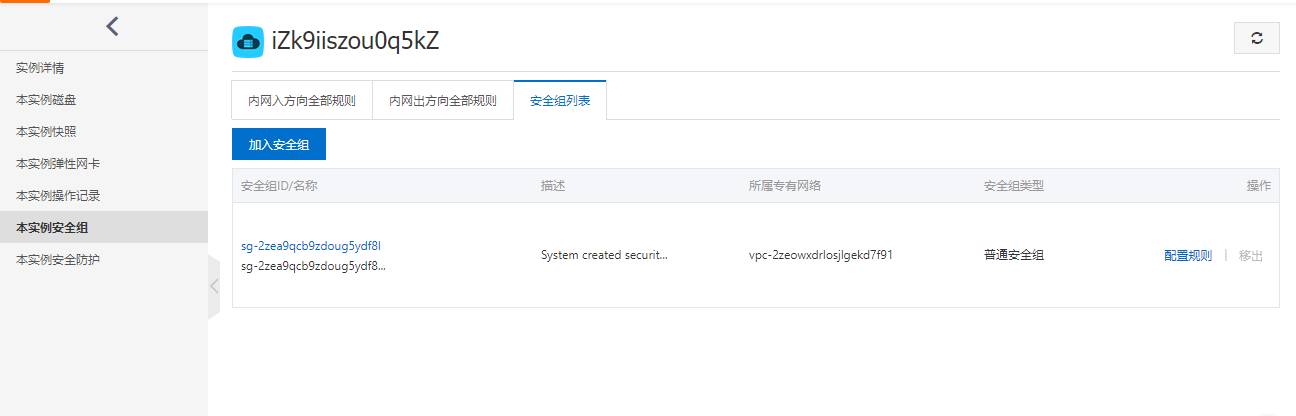
按照图示进行安全组规则填写:常用端口选取22、80、443、3306端口,自定义端口输入8888,授权对象输入0.0.0.0/0,其他不作改变。
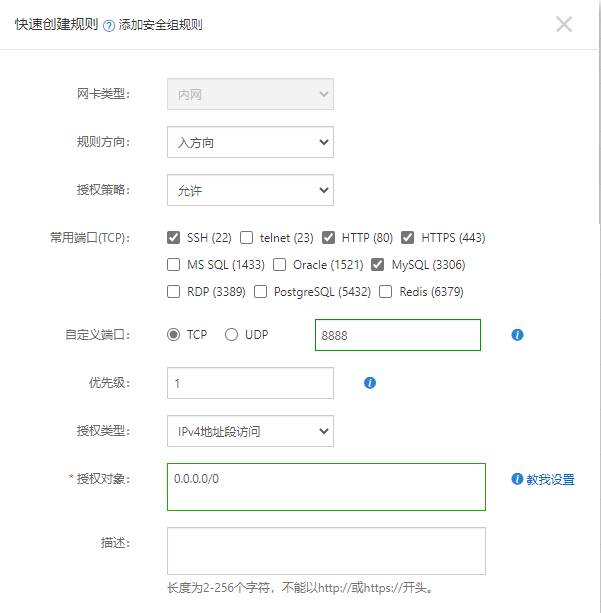
安装宝塔面板
使用PuTTY工具登录到你的服务器,Host Name中填入公网IP地址,端口选择22,连接类型选择SSH,其他选项不用改变,点击Open。跳出提示选择是即可。
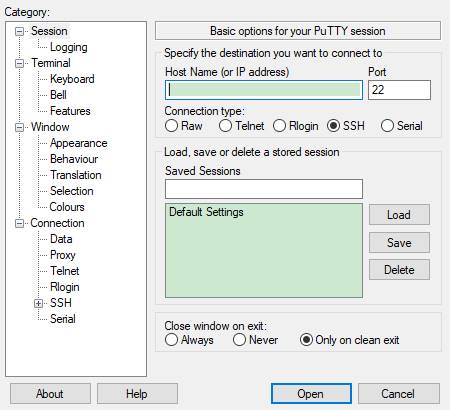
连接成功后第一步填入用户名,默认均为root,密码为刚刚重新修改的实例密码。输入完成后便成功进入你的服务器。
为便于可视化操作,我们在服务器中安装宝塔面板。在浏览器中输入网址:www.bt.cn,点击Linux版下的立即安装,根据自己服务器的操作系统选择对应的安装命令
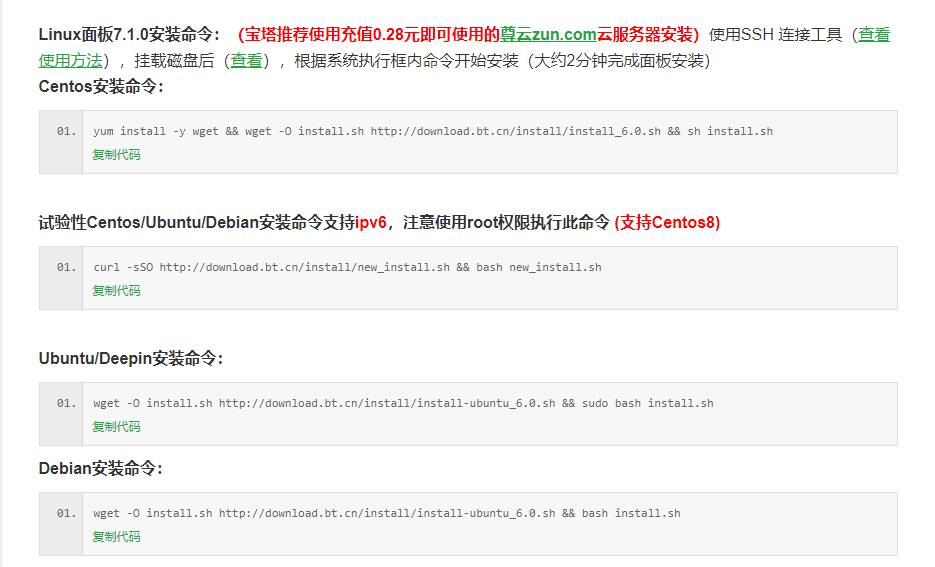
复制后回到PuTTY打开的服务器界面,鼠标右击完成复制,敲击回车开始安装。
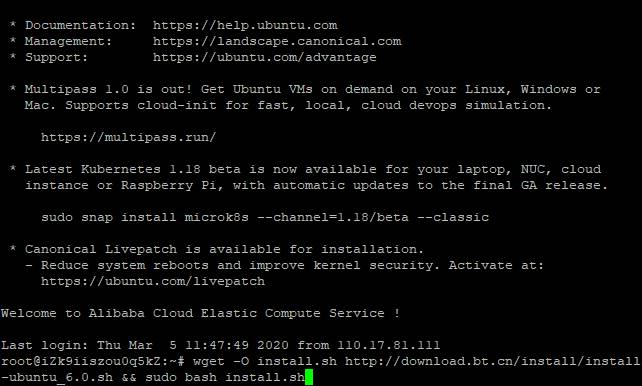
安装成功后会显示你的宝塔Linux面板登录网址、用户名和密码。通过它们登录到你的宝塔面板,若没及时保存这些信息,可通过重新连接服务器,使用代码bt 14再次获取。上文中设置打开端口8888就是为这步做准备,否则宝塔面板登录界面无法显示。
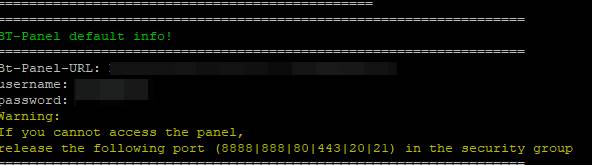
宝塔面板登录成功后会跳出推荐安装套件窗口,这里建议安装LNMP,点击一键安装后开始自动安装。
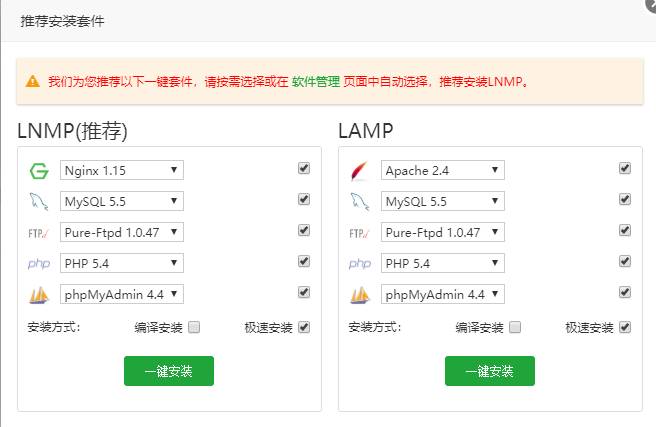
安装成功后选择左边的软件商店,然后点击应用分类中的一键部署,选择WordPress后的一键部署。
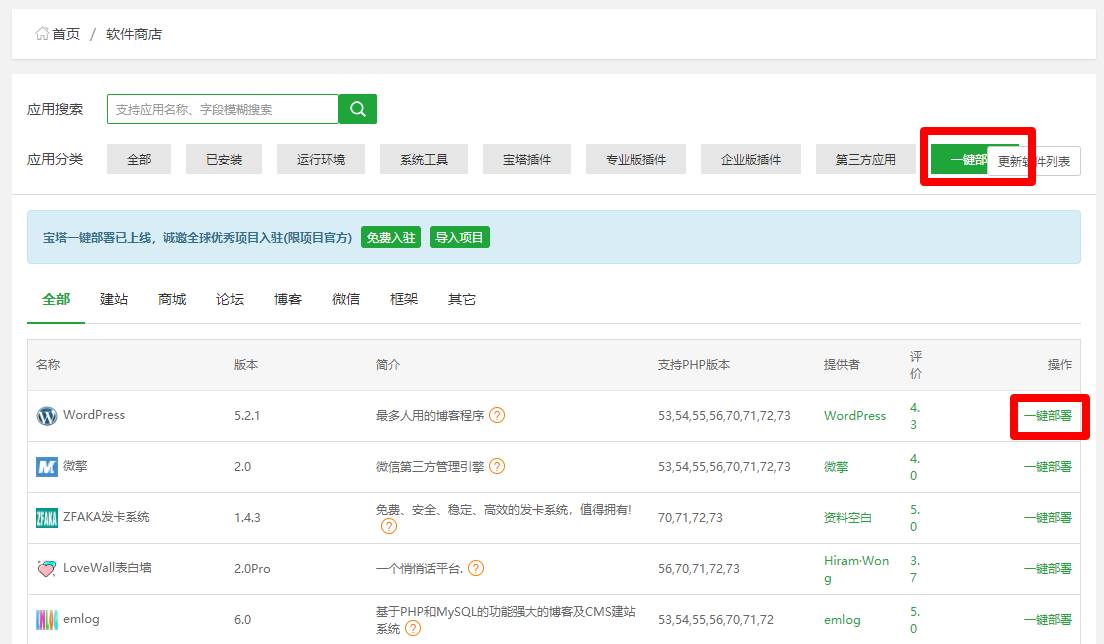
域名中填入你的公网IP,根目录可以自己建立文件夹,如我自己输入的为/www/wwwroot/test,点击提交。
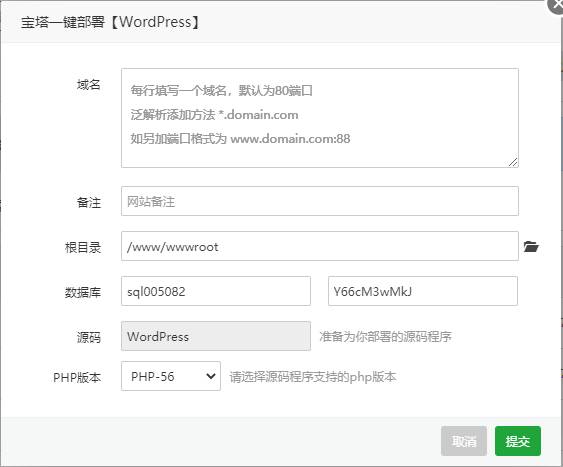
这时你的个人网站就搭建完毕了,点击宝塔面板中的网站,点击网站名便进入WordPress欢迎界面
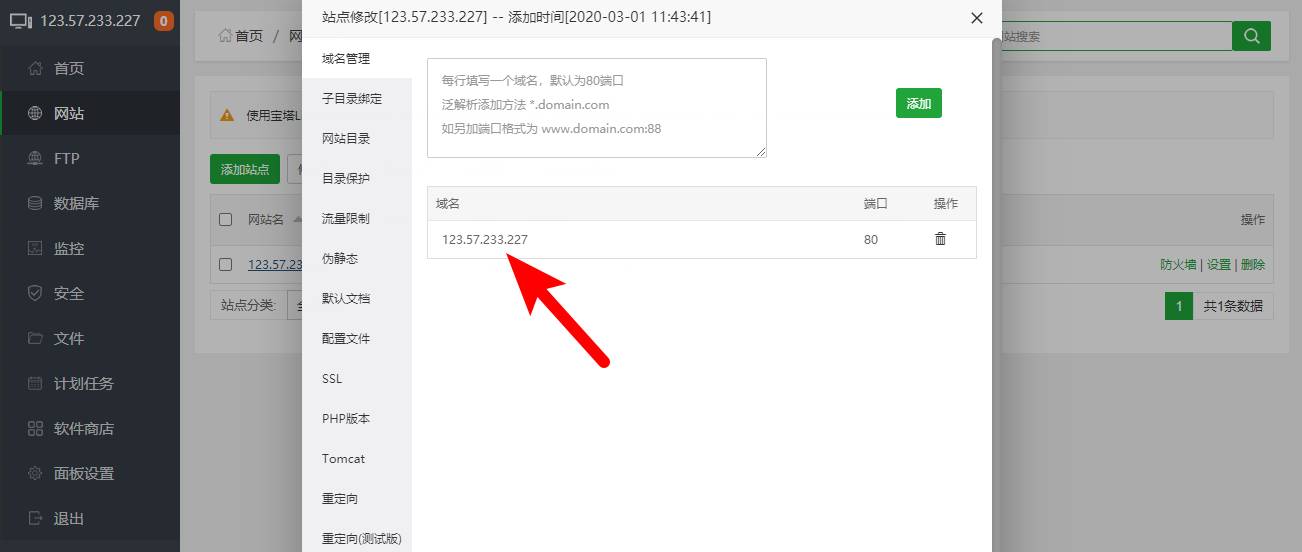
通过设置便可进入管理界面,欢迎界面中数据库名等信息通过宝塔面板中的数据库界面中获取。完成设置后登录便进入管理界面,在这里你就可以对你的网站进行编辑,添加模块等操作。
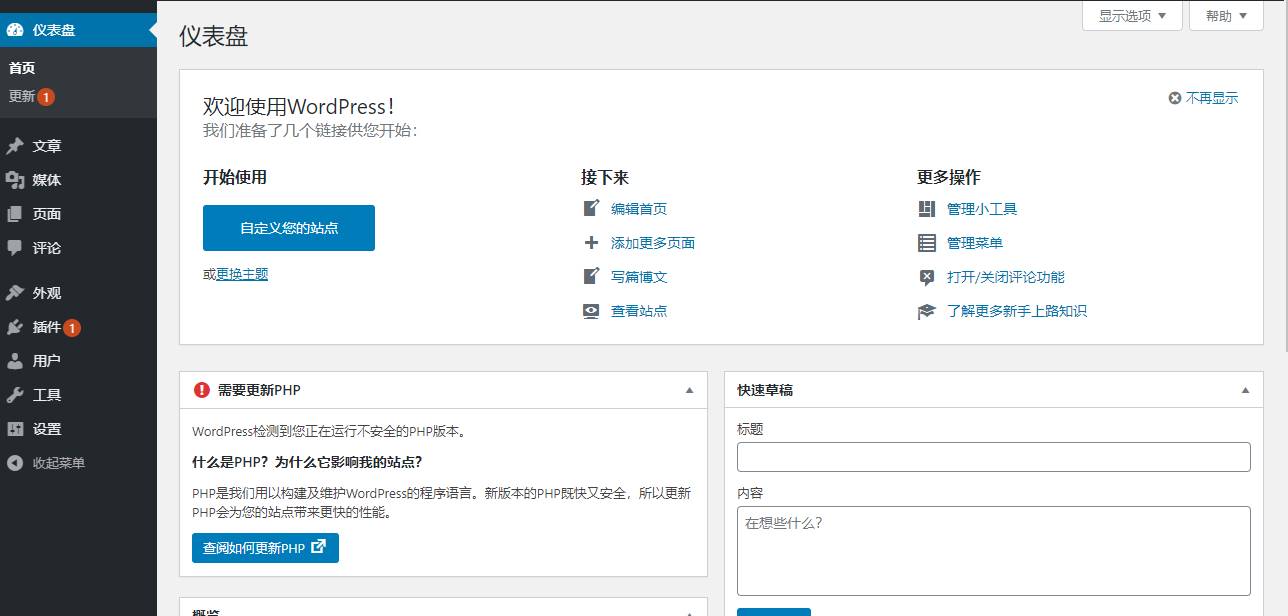
此时通过自己的电脑或者其他设备的浏览器输入你的公网IP地址便可访问到你的主页。



